Kā pagriezt attēlu iPad
Pareiza attēlu orientācija jau sen ir sagādājusi grūtības ikvienam, kurš izmanto kameru, un šī problēma joprojām pastāv mobilo ierīču kamerās. Šīs problēmas dēļ kameras rullī var atrast attēlus, kuriem nav pareiza orientācija un kuri ir jāpagriež. Jūs varētu domāt, ka tas prasa attēla eksportēšanu no sava iPad, taču faktiski jūsu iPad ir daži pamata attēlu rediģēšanas rīki, kas ļauj veikt šādas korekcijas. Tātad, ja vēlaties pagriezt attēlu tieši no sava iPad, varat sekot apmācībai zemāk.3
Pārbaudiet šo portatīvo cieto disku ar mākoņa dublējumiem, ja meklējat vienkāršu un pieejamu veidu, kā izveidot svarīgo failu dublējumus.
Attēla pagriešana iOS 7 ierīcē uz jūsu iPad
Šajā rakstā īpaša uzmanība tiks pievērsta attēlu pagriešanai iPad, taču pamanīsit, ka ir pieejami arī daži citi rīki. Tātad, ja atklājat, ka jums ir jāveic papildu pielāgojumi citiem attēliem, atcerieties, ka šīs opcijas ir pieejamas ierīcē.
1. darbība: atveriet lietotni Fotoattēli .

2. darbība. Ekrāna apakšdaļā atlasiet opciju Albumi vai Fotoattēli atkarībā no tā, kā vēlaties atrast pagriežamo attēlu.
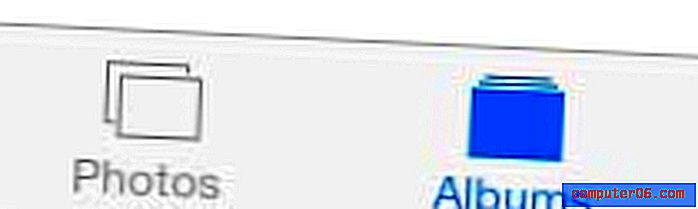
3. darbība: atveriet albumu, kurā ir attēls, ja izvēlējāties meklēt pēc albuma.
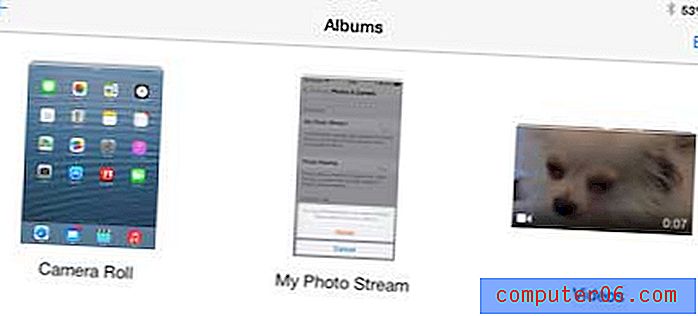
4. darbība: pieskarieties attēla sīktēlam, kuru vēlaties pagriezt.
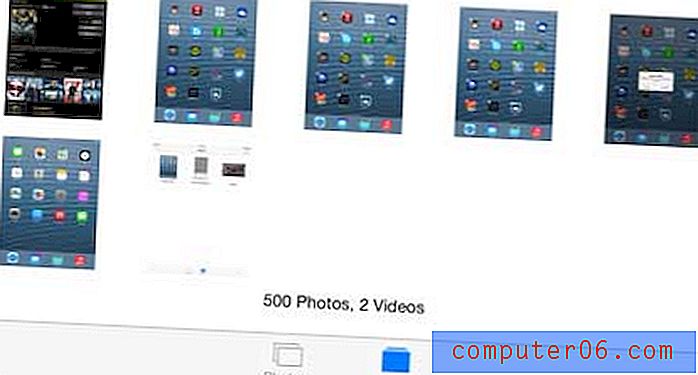
5. darbība: ekrāna augšējā labajā stūrī pieskarieties pogai Rediģēt .
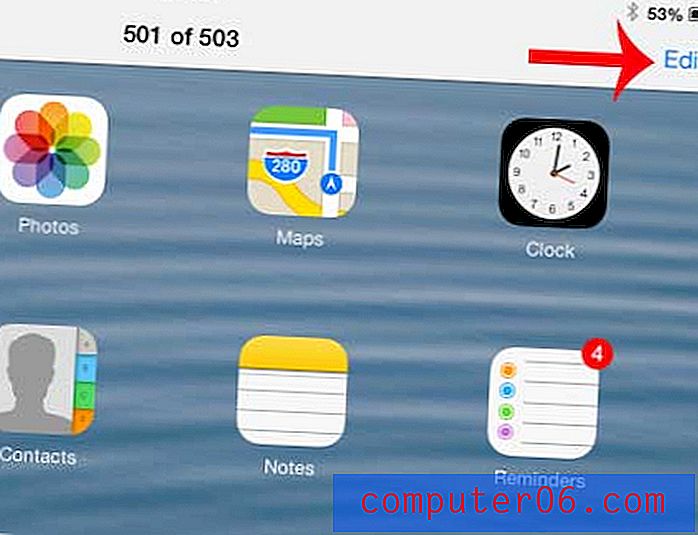
6. darbība: pieskarieties pogai Pagriezt ekrāna apakšējā kreisajā stūrī. Jums, iespējams, būs jāpieskaras vairāk nekā vienu reizi atkarībā no tā, cik daudz jums ir nepieciešams pagriezt attēlu.
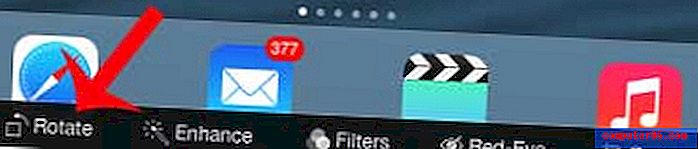
7. darbība: kad esat apmierināts ar pagriezto attēlu, pieskarieties pogai Saglabāt ekrāna augšējā labajā stūrī. Ņemiet vērā arī to, ka ekrāna augšējā kreisajā stūrī ir dažas atsaukšanas opcijas, ja nevēlaties saglabāt pagriezto attēlu.
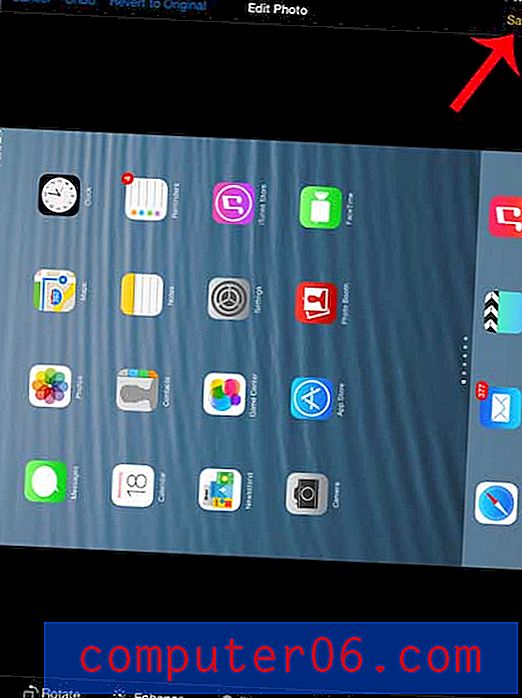
Ja vēlaties iegādāties citu planšetdatoru, bet nevēlaties tērēt naudu citam iPad, pārbaudiet iekurt uguni. Tas ir ātrs, ērti lietojams planšetdators, kas ir daudz draudzīgāks jūsu budžetam.
Jūs varat fotografēt savu iPad ekrānu, ja vēlaties ekrānā dalīties ar kaut ko tādu, ko nevarat saglabāt. Izlasiet šo rakstu, lai uzzinātu, kā nofotografēt iPad ekrānuzņēmumu.



